Зміст

Драйвер під назвою WIA (Windows Imaging Architecture) використовується в операційних системах Віндовс і є базовим для деяких пристроїв, наприклад, сканерів. Однак в певних випадках таке програмне забезпечення може бути завантажено окремо, і тільки після його установки обладнання зможе коректно взаємодіяти з операційною системою. Зараз все більше моделей використовують технологію TWAIN, але і для цього компонента принцип інсталяції не відрізняється.
Завантажуємо і встановлюємо драйвер WIA для сканера
В рамках сьогоднішньої статті ми хочемо поговорити про окрему установці драйвера WIA сканерів або багатофункціональних пристроїв. Як відомо, в більшості випадків він входить в комплект основного ПЗ, але іноді доступний до Скачування як самостійна бібліотека файлів. Тому ми хочемо представити всі доступні методи здійснення поставленого завдання.
Спосіб 1: Офіційний сайт виробника
Завжди рекомендованим методом інсталяції драйверів будь-якого периферійного девайса вважався йде в комплекті ліцензійний диск. Якщо ж можливості скористатися цим компонентом немає, кращим варіантом буде звернення до офіційного сайту виробника. Зазвичай там присутня сторінка підтримки, де вказано список всіх підтримуваних моделей і до них додаються файли з драйверами і допоміжними програмами. Тому спочатку ми радимо ознайомитися саме з цим рішенням, а за наочний приклад ми візьмемо сайт відомої японської компанії з виробництва друкарського обладнання OKI.
- Відкрийте головну сторінку сайту. Зазвичай вона показана першої при пошуку в браузері, вказується на коробці або наклейці сканера. Виберіть там розділ &171; підтримка & 187; і перейдіть до &171; драйвери та утиліти&187; .
- Потім серед усіх категорій відшукайте & 171; Багатофункціональні пристрої & 187; або &171;сканери&187; залежно від використовуваної продукції.
- Скористайтеся присутньою функцією пошуку або, переглянувши список, клікніть на необхідну модель, відшукавши її серед усіх зазначених.
- Рекомендується вибрати версію і розрядність активної операційної системи і вказати бажану мову.
- У списку всіх доступних драйверів відшукайте &171;Scanner Driver (WIA)&187; або інша назва, що містить в собі &171;WIA&187; , а потім клацніть на & 171; побачити більше&187; або відразу на &171; завантажити & 187; .
- Прийміть умови ліцензійної угоди і натисніть на відповідну кнопку для початку завантаження програми-установника драйвера.
- Запустіть отриманий виконуваний файл.
- У Майстрі перейдіть до наступного кроку, вибравши &171; далі&187; .
- Прийміть умови ліцензійної угоди, поставивши маркер, і переміщайтеся далі.
- Клікніть на & 171; встановити&187; і чекайте завершення інсталяції.
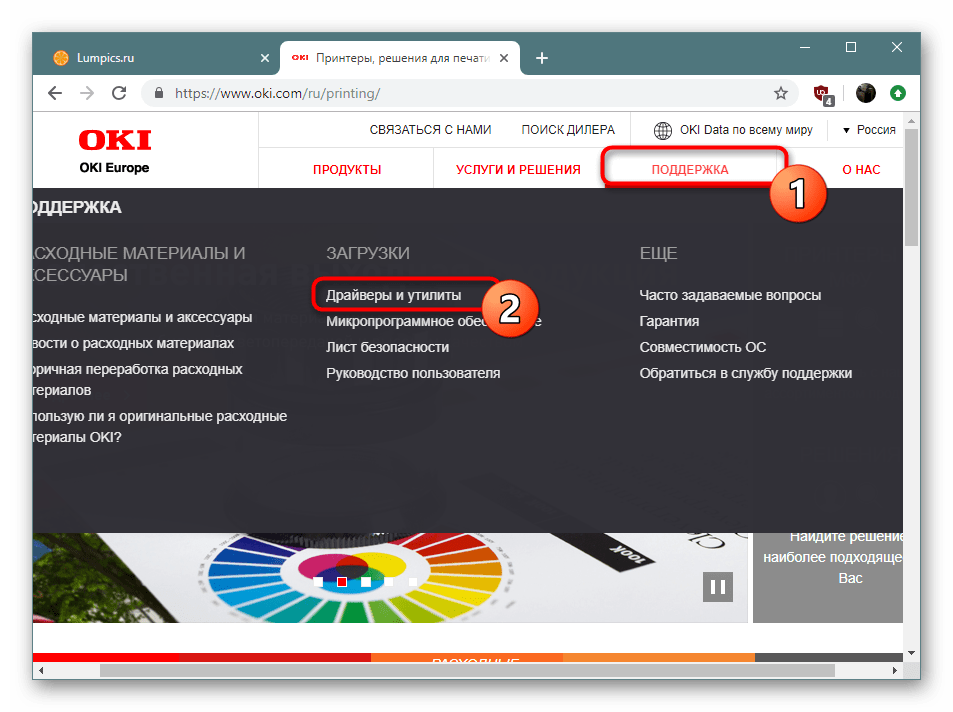
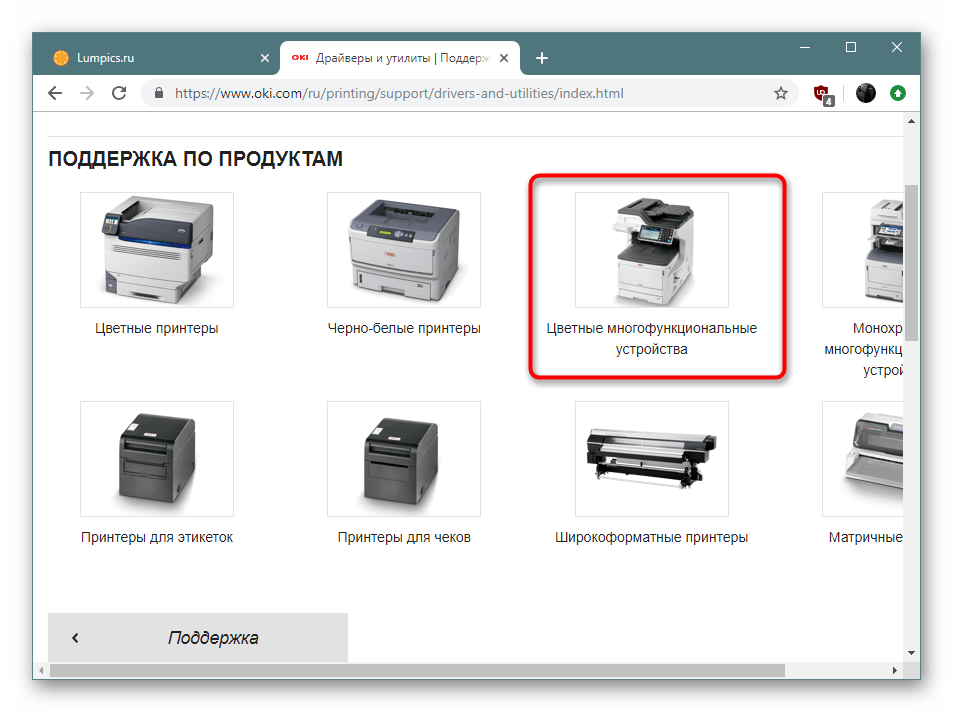
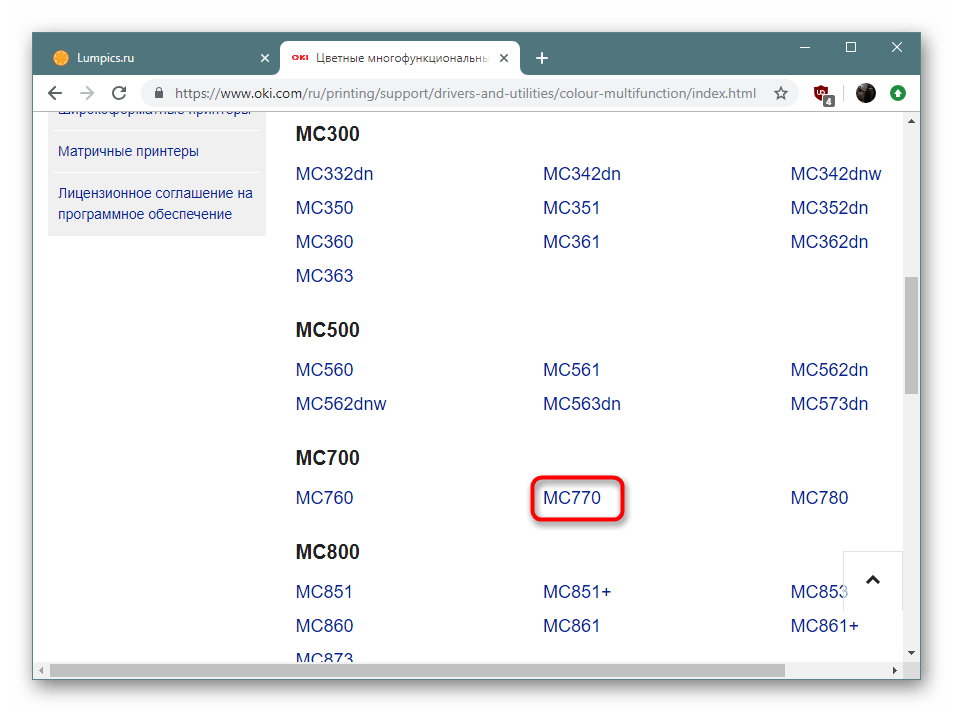
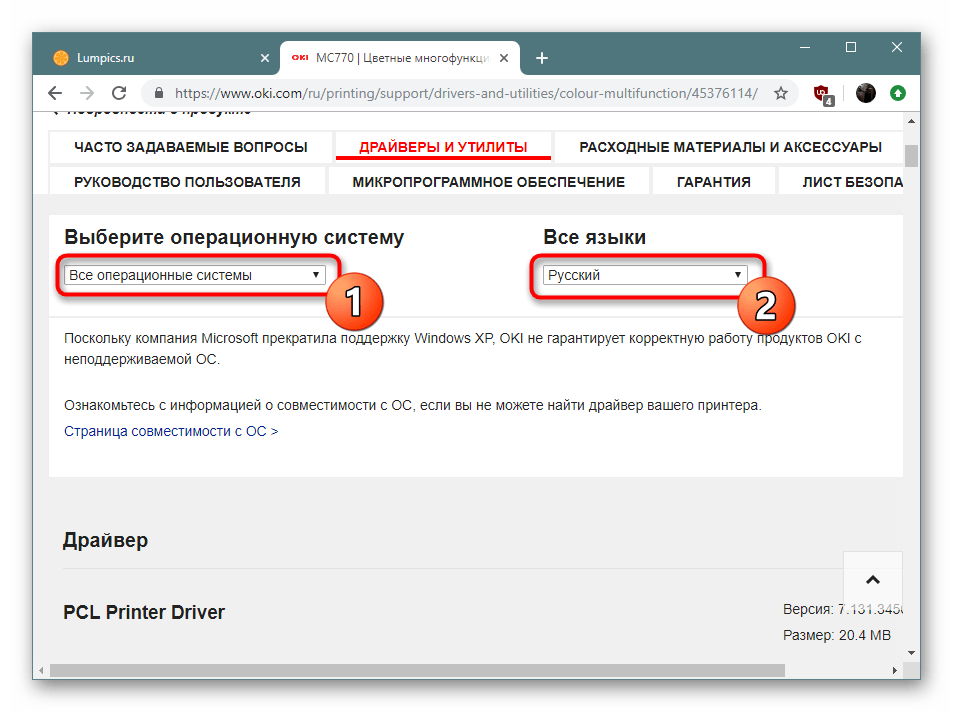

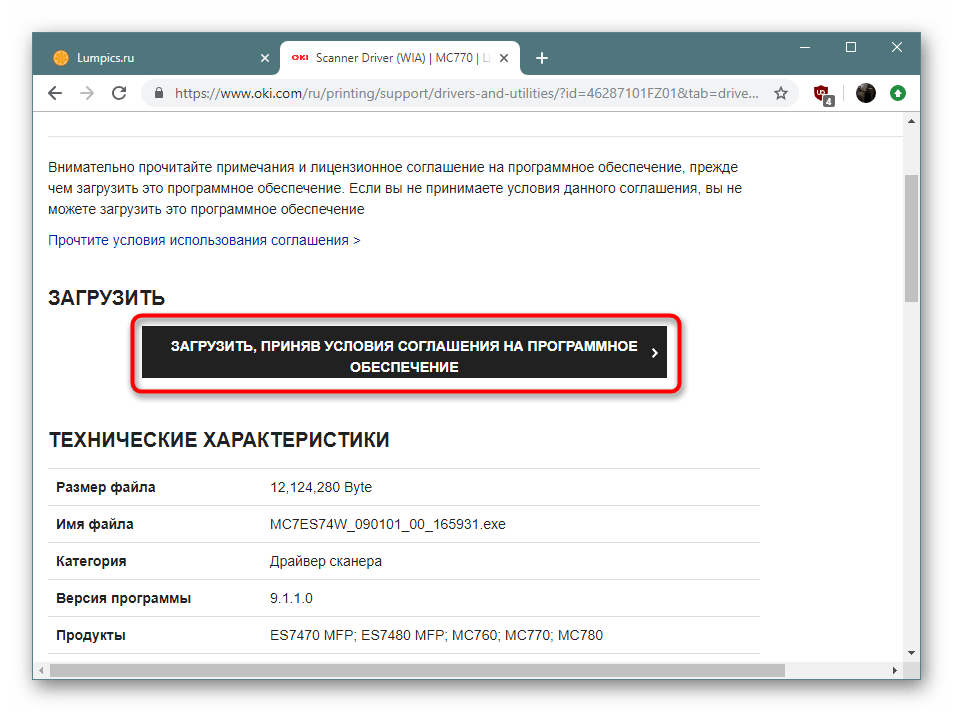
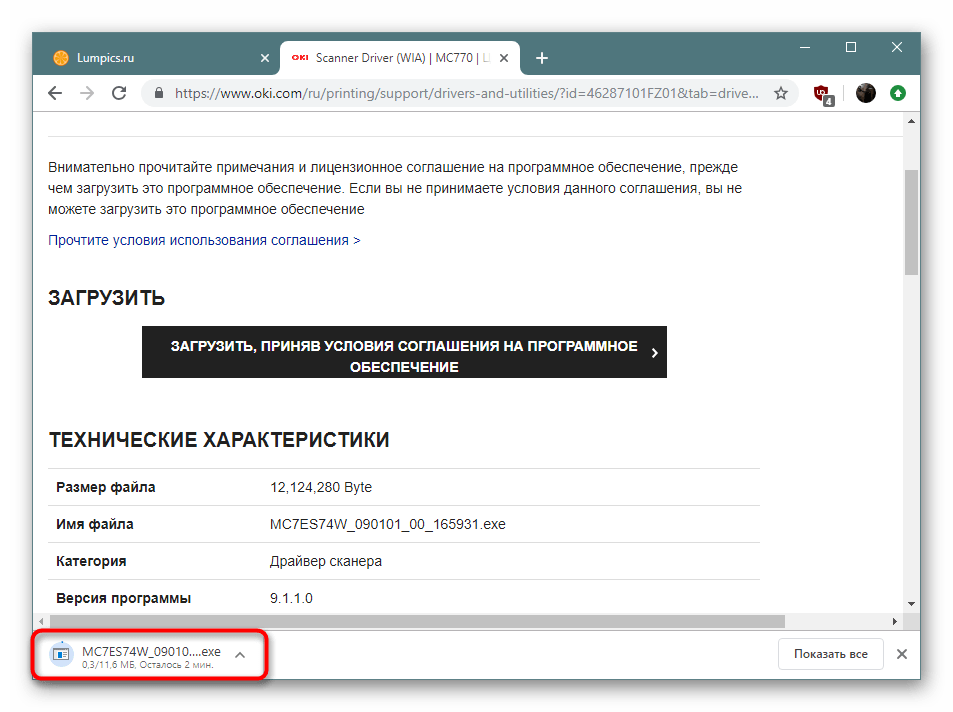
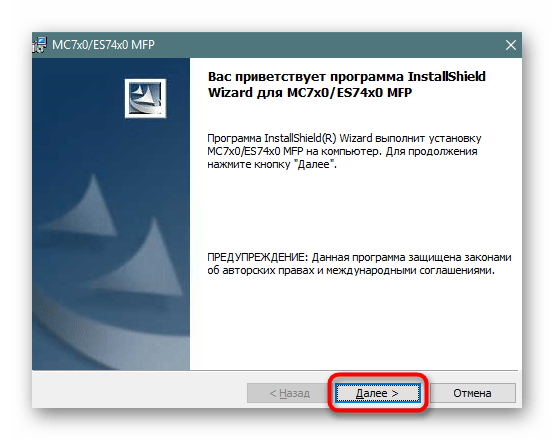
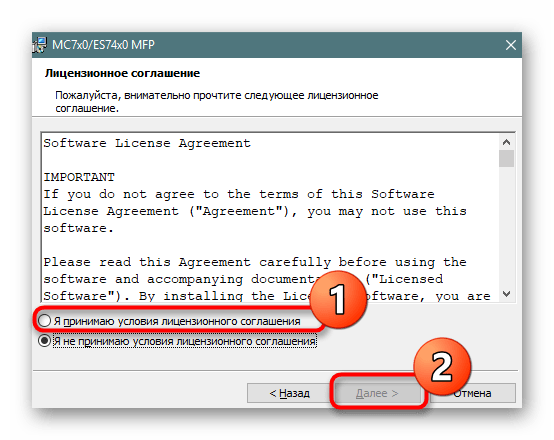
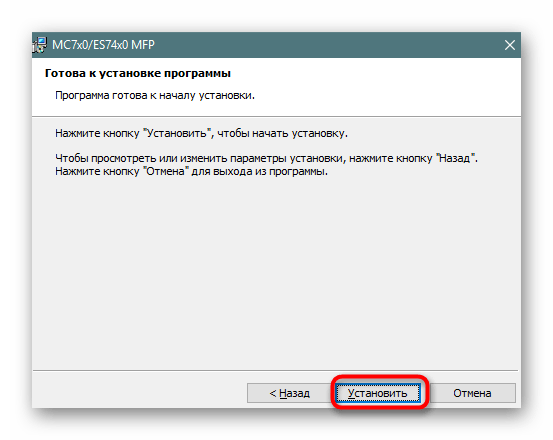
Більшість популярних компаній мають схожі по інтерфейсу сайти, розрізняються вони лише дрібними деталями, тому відшукати необхідну інформацію не складе труднощів. Крім цього, практично завжди присутня російська Мова інтерфейсу, а управління інтуїтивно зрозуміло. Слід звернути увагу, що багато розробників надають відразу весь комплект драйверів без можливості завантажити все окремо, туди обов'язково входить WIN або TWAIN.
Спосіб 2: Допоміжне офіційне ПЗ
Іноді розробниками створюється спеціалізований софт, який призначений для пошуку і установки оновлень програмних компонентів використовуваного обладнання. Наприклад, у HP і Epson є такі рішення. Вони можуть бути задіяні і для інсталяції всіх необхідних драйверів разом, в тому числі і WIA. Давайте розглянемо цей метод на прикладі HP Support Assistant.
- Перейдіть на офіційний сайт, знайдіть там сторінку з утилітою і завантажте її.
- Відкрийте виконане завантаження.
- Зробіть стандартну процедуру інсталяції.
- Після першого запуску програми почніть пошук оновлень, натиснувши на відповідну кнопку.
- Вам буде потрібно активне підключення до Інтернету і залишиться тільки почекати закінчення аналізу.
- Клацніть на кнопку & 171; оновлення&187; навпроти потрібного пристрою.
- Відзначте галочками файли, які хочете завантажити, і клікніть на &171;Download and Install&187; .
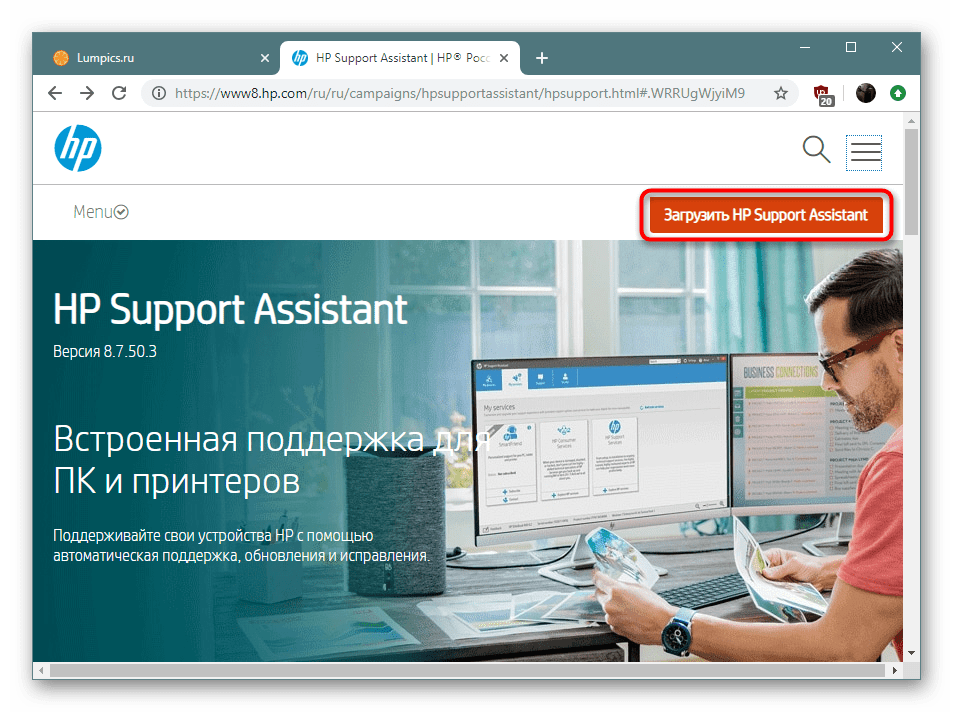
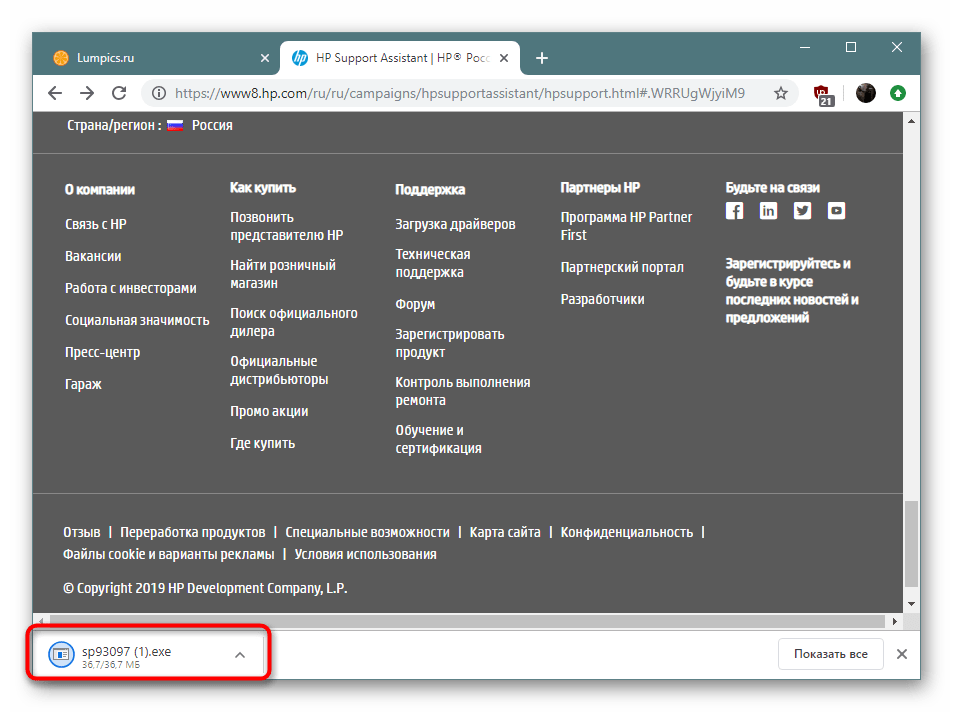

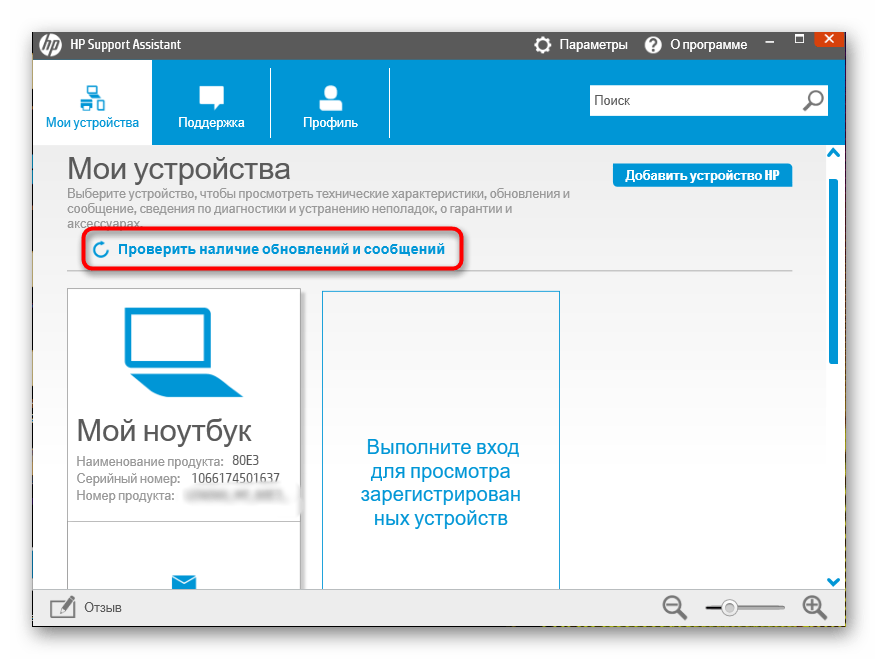
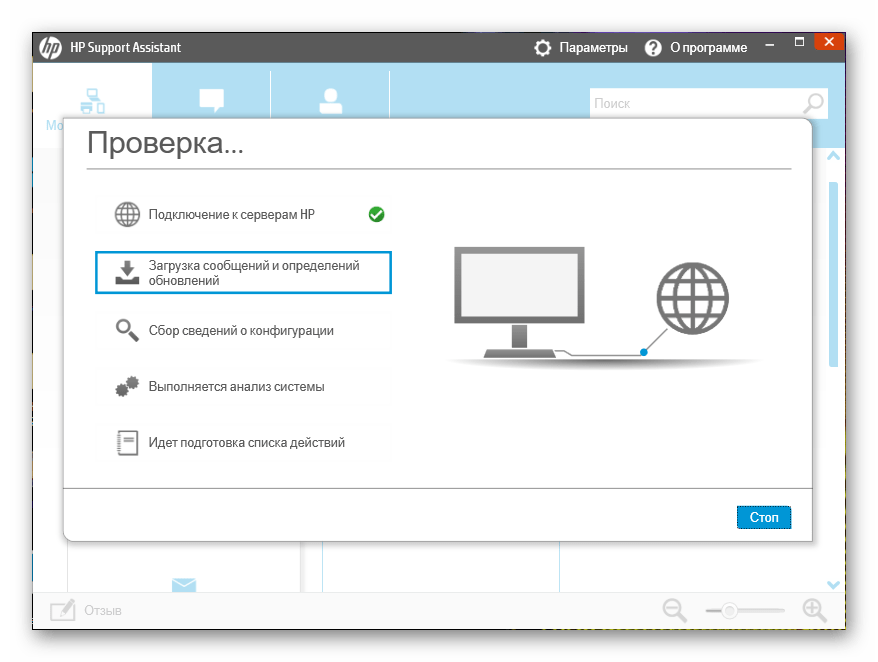
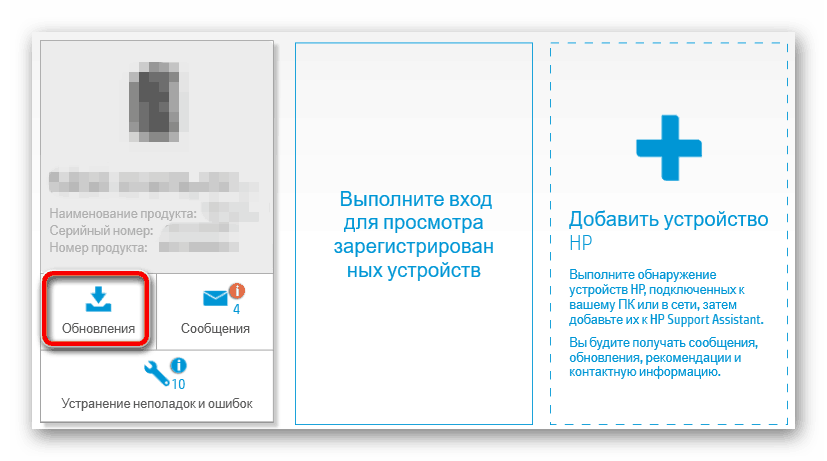
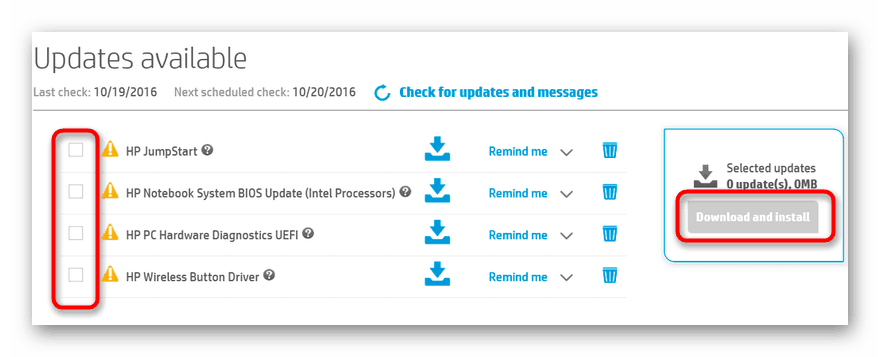
Всі інші дії будуть виконані в автоматичному режимі. Ви отримаєте повідомлення про успішне завершення оновлення і після цього залишиться тільки перепідключити сканер або МФУ, попередньо перезавантаживши його.
Спосіб 3: Програми для установки драйверів
Звичайно, стороннє програмне забезпечення для завантаження драйверів більше орієнтоване на користувачів комп'ютерів або ноутбуків, які хочуть швидко отримати оновлення для всього свого заліза. Однак нічого не заважає використовувати подібні рішення і власникам сканерів або мультифункціонального друкарського обладнання. Зазвичай згаданий софт коректно взаємодіє з усією периферією, тому ніяких складнощів у виконанні поставленого завдання виникнути не повинно, потрібно лише підібрати інструмент, в чому допоможе інша наша стаття далі.
Детальніше: найкращі програми для встановлення драйверів
Новачкам же ми радимо ознайомитися з конкретним керівництвом на прикладі DriverPack Solution . Вивчення подібного матеріалу допоможе розібратися в принципі взаємодії з таким софтом. Читайте таку інструкцію, перейшовши за вказаною нижче посиланням.
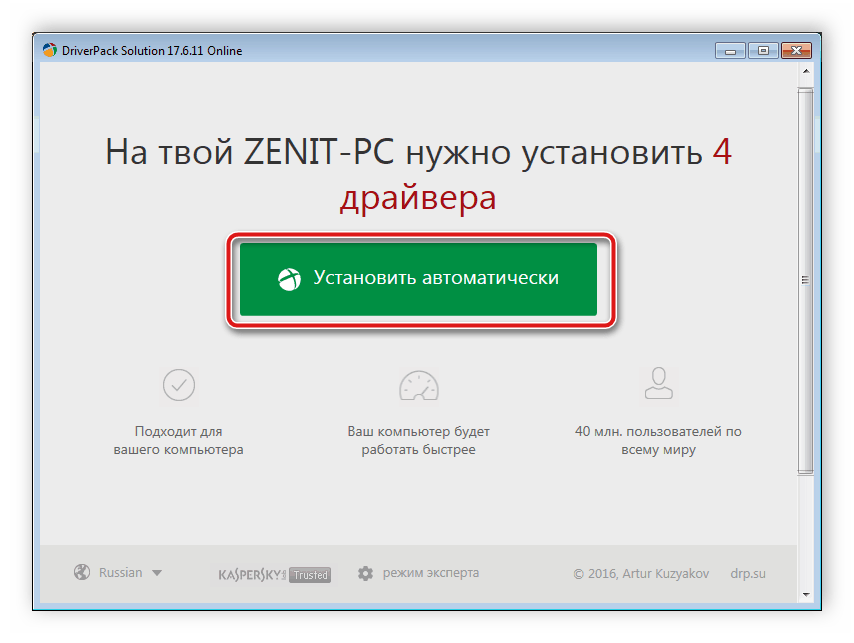
Детальніше: як оновити драйвери на комп'ютері за допомогою DriverPack Solution
Спосіб 4: ІД сканера або МФУ
Початківці користувачі навряд чи чули про ідентифікатори обладнання, проте досвідченим користувачам цей термін повинен бути знайомий. Справа в тому, що кожен девайс має унікальний ВД, що може стати в нагоді під час пошуку сумісного драйвера. Відразу хочемо відзначити, що такий варіант має на увазі отримання повного пакету ПЗ за допомогою спеціальних веб-сервісів, в який вже включений і необхідний для роботи WIA. Розгорнуто про здійснення цього методу розказано в окремому нашому матеріалі.
Детальніше: Пошук драйверів по ID обладнання
Спосіб 5: Додавання пристрою до Windows
Стандартний засіб операційної системи Віндовс дозволяє додати друковане обладнання або сканер в систему, паралельно завантаживши останню доступну версію драйвера. Як і у випадку з попереднім способом, доданий буде весь комплект файлів, тому ви можете бути впевнені в отриманні всіх необхідних для роботи бібліотек. Єдиним мінусом цього варіанту вважається відсутність в базі Windows драйверів маловідомих або старих пристроїв.
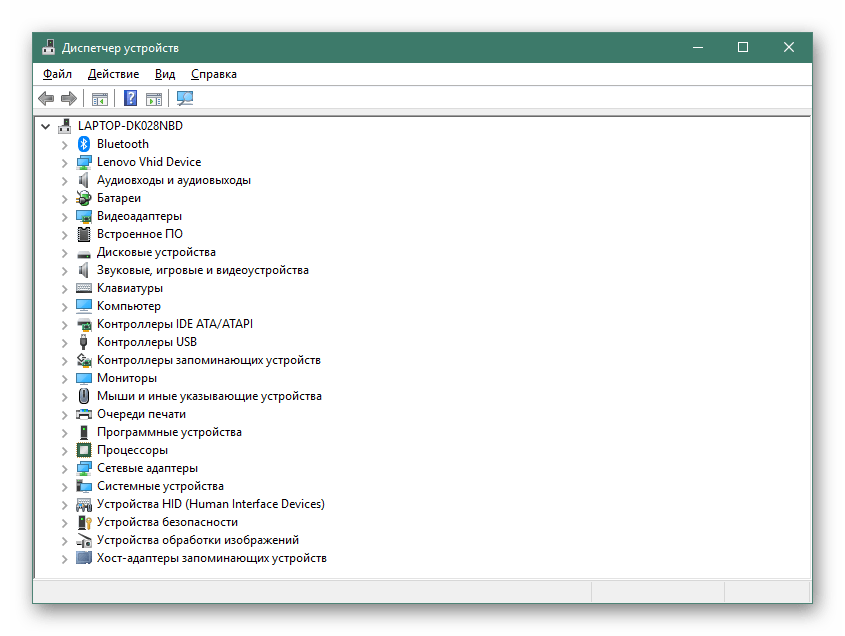
Детальніше: Установка драйверів стандартними засобами Windows
Отримання окремого WIA-драйвера потрібно вкрай рідко, адже в більшості випадків користувач зацікавлений в інсталяції всього комплекту ПО, щоб його девайс функціонував коректно. Ми ж представили не тільки універсальні методи, але і той, який дозволить додати тільки бібліотеки wia.




